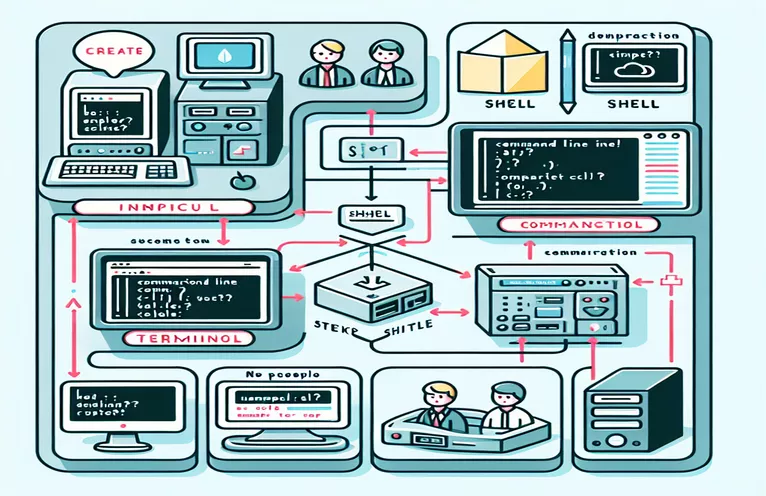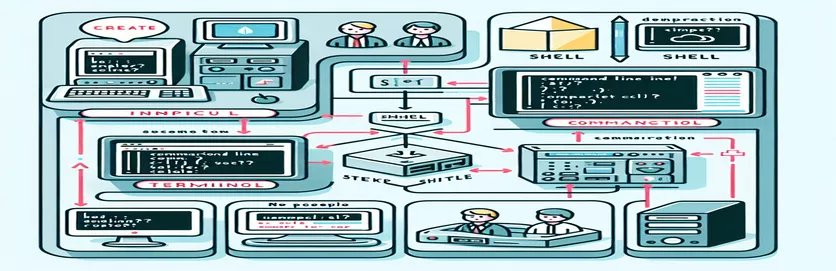Desmistificando o trio tecnológico: Shell, Terminal e CLI
Quando comecei a explorar o mundo da programação, termos como shell, terminal e CLI pareciam um labirinto confuso. 🤯 Eu abria o prompt de comando no meu computador Windows, digitava algo e me perguntava se estava usando o “terminal” ou o “shell”. Essa confusão é comum para iniciantes.
As coisas ficaram ainda mais complicadas quando lancei o PowerShell e percebi que parecia um prompt de comando, mas oferecia mais recursos. Foi um novo programa ou apenas uma versão avançada do terminal? Compreender essas ferramentas pode parecer complicado, especialmente quando termos com sons semelhantes são usados de forma intercambiável.
Somando-se a isso, encontrei o AWS CLI enquanto aprendia computação em nuvem. Também me deparei com o Cloud Shell. Ambos pareciam relacionados, mas funcionavam de maneiras totalmente diferentes. Para alguém novo, isso pode fazer você se perguntar: como todos esses termos estão realmente conectados?
Neste artigo, analisaremos as diferenças entre esses conceitos em termos simples. Você também aprenderá como conectar os pontos com exemplos do mundo real para entender tudo. No final, você se sentirá mais confiante ao navegar nesse cenário tecnológico! 😊
| Comando | Exemplo de uso |
|---|---|
| os.getenv() | Usado para recuperar variáveis de ambiente em Python, como o shell atual. Exemplo: os.getenv("SHELL") retorna o ambiente shell do usuário (por exemplo, Bash, Zsh). |
| subprocess.run() | Executa um comando shell de dentro do Python e captura sua saída ou erros. Exemplo: subprocess.run("ls", shell=True) lista o conteúdo do diretório. |
| command -v | Um comando específico do Bash para verificar se um programa está instalado e acessível. Exemplo: comando -v aws verifica se o AWS CLI está instalado. |
| capture_output | Um argumento para subprocess.run() em Python para capturar a saída padrão de um comando. Exemplo: subprocess.run("ls", capture_output=True) armazena a saída em uma variável. |
| $SHELL | Uma variável Bash que armazena o caminho do shell atualmente ativo. Exemplo: echo $SHELL imprime o caminho do shell do usuário. |
| os.name | Verifica o tipo de sistema operacional em Python. Exemplo: os.name retorna 'nt' para Windows e 'posix' para sistemas baseados em Unix. |
| ls | Um comando de terminal para listar o conteúdo de um diretório. Exemplo: ls -l mostra informações detalhadas sobre arquivos e diretórios. |
| aws --version | Usado para exibir a versão instalada do AWS CLI. Exemplo: aws --version exibe a versão e as informações de compilação. |
| try-except | Mecanismo de tratamento de erros do Python para capturar e tratar exceções. Exemplo: tente: subprocess.run(...); exceto Exceção como e: captura erros durante a execução do comando. |
| if command -v | Uma condicional no Bash para verificar se existe um comando. Exemplo: se comando -v ls > /dev/null; então echo "existe"; fi. |
Dividindo Shell, Terminal e CLI com Aplicativos da Vida Real
Os scripts fornecidos anteriormente ajudam a esclarecer as diferenças entre um shell, um terminal e uma CLI usando exemplos práticos. O script Python, por exemplo, usa os.getenv() para detectar o shell ativo do usuário. Isso destaca o conceito de shell como o ambiente que interpreta e executa comandos. Imagine trabalhar em um café; a casca é como o barista que entende o seu pedido e faz o seu café. Sem ele, comandos como listar arquivos ou executar programas não funcionariam com eficiência. ☕
No script Bash, o uso do $SHELL variável fornece uma maneira direta de identificar o shell ativo, como Bash ou Zsh. O terminal, por outro lado, atua como a “interface” onde você interage com o shell. É como o balcão do café onde os pedidos são recebidos – não é a preparação do café (função da casca), mas é essencial para a comunicação. Ao executar um simples comando `ls` no terminal, você vê sua capacidade de exibir o conteúdo de um diretório, enfatizando como ele atua como um meio entre o usuário e o sistema.
Quando se trata da CLI, os scripts exploram ferramentas como AWS CLI, que é usada especificamente para interagir com serviços AWS diretamente da linha de comando. Pense na CLI como um balcão de atendimento dedicado para tarefas específicas na cafeteria – especializado, eficiente e poderoso. Por exemplo, o comando aws --versão demonstra como a CLI ajuda a gerenciar recursos em nuvem, o que é crucial para desenvolvedores que trabalham em computação em nuvem. Sem ele, tarefas como a implantação de aplicativos seriam significativamente mais complexas. 🚀
A combinação de tratamento de erros com `try-except` em Python e `if command -v` em Bash garante que os scripts possam lidar com cenários inesperados normalmente. Por exemplo, se a AWS CLI não estiver instalada, o script fornecerá uma mensagem clara, evitando a frustração do usuário. Isto reflete cenários da vida real onde a preparação e a flexibilidade são fundamentais, como ter planos alternativos quando a sua máquina de café favorita avaria no café. Esses exemplos mostram como scripts robustos não apenas esclarecem conceitos técnicos, mas também tornam as ferramentas mais acessíveis para iniciantes.
Explorando Shell, Terminal e CLI por meio de programação
Este script demonstra uma abordagem Python para diferenciar entre funcionalidades de shell, terminal e CLI.
# Import necessary libraries for CLI interactionimport osimport subprocess# Function to check the shell environmentdef check_shell():shell = os.getenv("SHELL")print(f"Current shell: {shell}")# Function to demonstrate terminal commandsdef execute_terminal_command(command):try:result = subprocess.run(command, shell=True, capture_output=True, text=True)print(f"Output:\n{result.stdout}")except Exception as e:print(f"Error: {e}")# Function to simulate CLI command usagedef aws_cli_example():try:result = subprocess.run("aws --version", shell=True, capture_output=True, text=True)print(f"AWS CLI version:\n{result.stdout}")except FileNotFoundError:print("AWS CLI is not installed.")# Main executionif __name__ == "__main__":check_shell()print("\nRunning a terminal command: 'ls' or 'dir'")execute_terminal_command("ls" if os.name != "nt" else "dir")print("\nChecking AWS CLI:")aws_cli_example()
Aproveitando recursos Shell e CLI com scripts Bash
Este script usa Bash para distinguir entre ambientes shell e executar tarefas baseadas em CLI.
#!/bin/bash# Function to display the current shellfunction check_shell() {echo "Current shell: $SHELL"}# Function to execute a terminal commandfunction execute_terminal_command() {echo "Listing directory contents:"ls}# Function to demonstrate CLI interactionfunction aws_cli_example() {if command -v aws &> /dev/nullthenecho "AWS CLI version:"aws --versionelseecho "AWS CLI is not installed."fi}# Main script executioncheck_shellexecute_terminal_commandaws_cli_example
Expandindo o mundo do Shell, Terminal e CLI
Outro aspecto crítico a ser entendido é como essas ferramentas se integram aos fluxos de trabalho de desenvolvimento modernos. O shell, frequentemente usado em sistemas baseados em Unix, oferece suporte a scripts para automatizar tarefas repetitivas. Por exemplo, com um shell Bash, você pode escrever scripts para fazer backup de arquivos diariamente ou configurar um ambiente de desenvolvimento. Isso é uma virada de jogo para desenvolvedores que desejam se concentrar na resolução de problemas em vez de operações manuais. Ao utilizar shells de forma eficaz, você também pode encadear comandos usando operadores como && ou | para máxima eficiência.
Por outro lado, o terminal desempenha um papel vital no gerenciamento remoto de servidores. Usando emuladores de terminal como PuTTY ou OpenSSH, você pode conectar-se a sistemas remotos com segurança. Por exemplo, ao trabalhar com plataformas de nuvem como AWS ou Azure, os desenvolvedores costumam usar terminais para acessar instâncias de nuvem e executar comandos. Isto destaca a importância do terminal como ponte entre sistemas locais e servidores remotos. O gerenciamento remoto não seria tão simples sem os recursos do terminal. 🌐
A CLI amplia essa funcionalidade oferecendo ferramentas de linha de comando personalizadas para plataformas ou aplicativos específicos. Ferramentas como o Docker CLI permitem que os desenvolvedores gerenciem aplicativos em contêineres com eficiência, enquanto o Git CLI ajuda no controle de versão. Essas interfaces especializadas reduzem a curva de aprendizado para tarefas complexas, fornecendo comandos estruturados e fáceis de usar. Por exemplo, usando git push ou docker run simplifica fluxos de trabalho que, de outra forma, envolveriam várias etapas em uma GUI. A CLI é indispensável tanto para desenvolvedores quanto para administradores de sistema. 🖥️
Perguntas comuns sobre Shell, Terminal e CLI
- Qual é a diferença entre um shell e um terminal?
- Um shell é um programa que interpreta e executa comandos, enquanto um terminal é a interface que permite interagir com o shell.
- Qual a diferença entre o PowerShell e o prompt de comando?
- PowerShell é um shell mais avançado com recursos de script e acesso a ferramentas de gerenciamento de sistema, enquanto o Prompt de Comando é mais simples e usado principalmente para manipulação de arquivos e diretórios.
- Qual é o propósito da AWS CLI?
- AWS CLI permite que os usuários gerenciem recursos da AWS a partir da linha de comando usando comandos como aws s3 ls para listar os buckets S3.
- Posso executar comandos CLI dentro de um terminal?
- Sim, ferramentas CLI como Git, Docker e AWS CLI são projetadas para serem executadas em um ambiente de terminal.
- Por que usar CLI em vez de uma GUI?
- CLI é mais rápida para tarefas repetitivas, permite scripts e automação e consome menos recursos do sistema em comparação com interfaces gráficas.
Principais conclusões do Shell, Terminal e CLI
Compreender a diferença entre shell, terminal e CLI é fundamental para qualquer pessoa que se aprofunde em programação. Ao usar essas ferramentas de maneira eficaz, você pode automatizar tarefas, gerenciar sistemas e conectar-se a servidores remotos, tornando seu fluxo de trabalho mais tranquilo e produtivo.
Lembre-se que o terminal é o seu gateway, o shell o seu intérprete e a CLI o seu assistente especializado. Com a prática, suas funcionalidades se tornarão uma segunda natureza. Esteja você criando scripts com Bash ou implantando aplicativos por meio da AWS CLI, essas ferramentas permitem que você obtenha mais com menos esforço. 🚀
Fontes e referências para aprendizagem adicional
- Explicação detalhada das diferenças entre shell, terminal e CLI pode ser encontrada em Opensource.com .
- Insights sobre o uso da AWS CLI e do Cloud Shell estão disponíveis em Documentação AWS CLI .
- Para uma visão geral do PowerShell e seus recursos, visite Documentação do Microsoft PowerShell .
- Informações abrangentes sobre scripts de shell com Bash podem ser exploradas em Manual de referência do GNU Bash .